今天羽化飞翔给大家带来的资源名称是【 Adams 2017 】,希望能够帮助到大家。更多软件资源,访问《互联网常用软件工具资源汇总贴》。
软件介绍
MSC Adams 2017是一款由msc公司推出的专业多体动力学和运运分析软件,该版本可以帮助工程师快速创建和测试机械系统的模型,并拥有操作简单,分析速度快的特点。新版本的adams还带来了全新的性能,包括模拟齿轮噪音、高效的建模命令语言等功对电脑,同时还改进了有限元部件性能。
Adams 2017 软件下载地址
Adams 2017 软件安装步骤及详细教程
1.选择我们下载的安装包,右键解压。
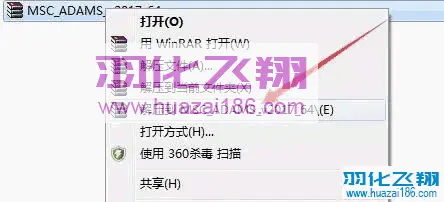
2.解压后得到以下文件,进MAGNITUDE破解文件夹。

3.右键以管理员身份运行msc_calc_20160715。

4.在弹出的对话框输入“y”,打回车。
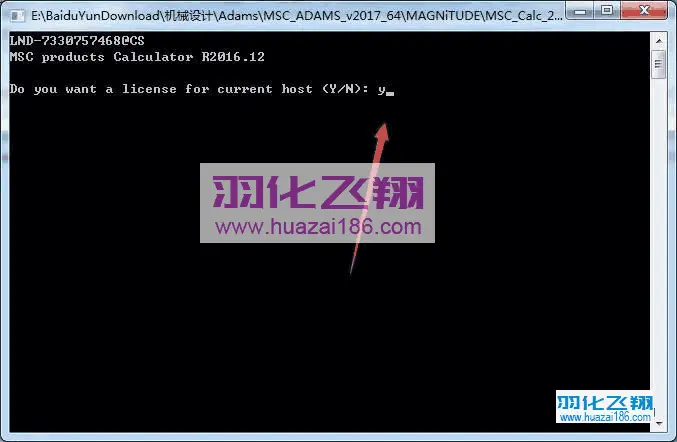
5.等待出现Pree any key 后 ,关闭窗口。
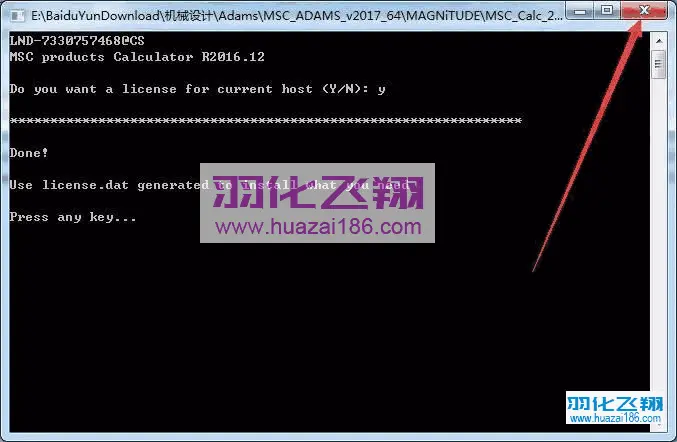
6.然后就可以看到新生成的许可文件。

7.右键以管理员身份运行“msc_licensing_11.9_windows3264”。

8.点击next。
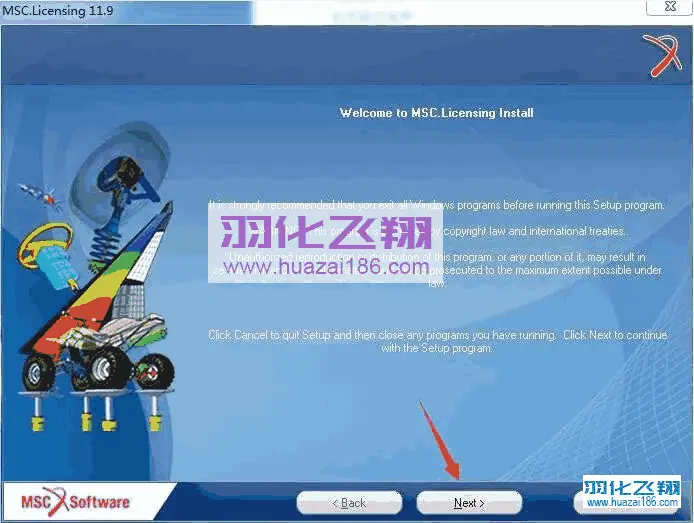
9.点击next。
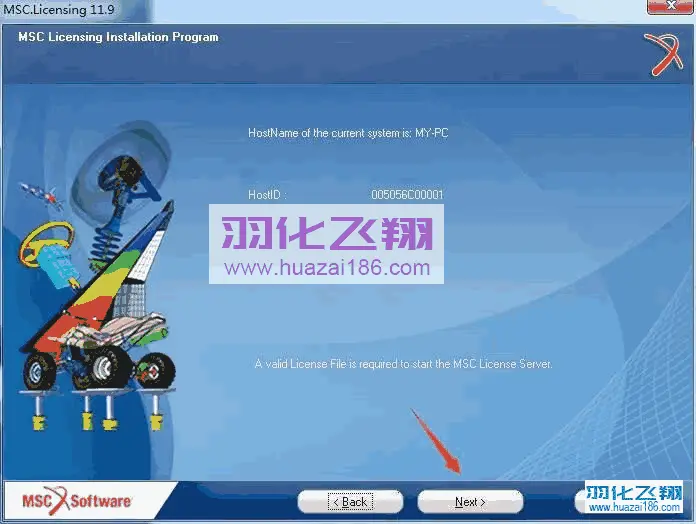
10.点击next。
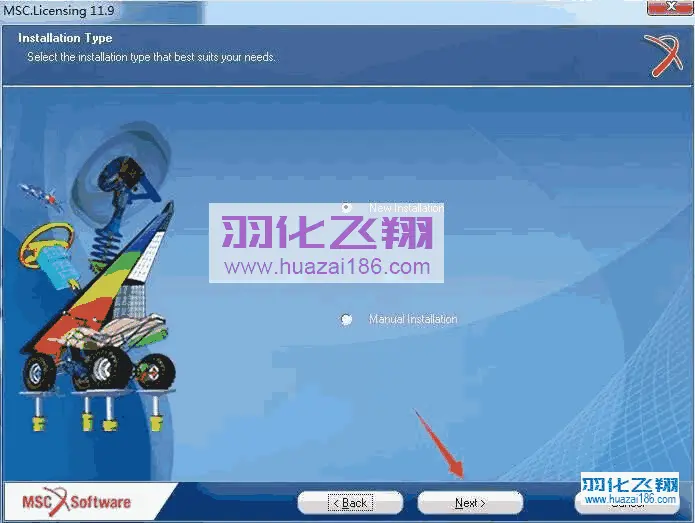
11.安装路径不要修改,点击next。
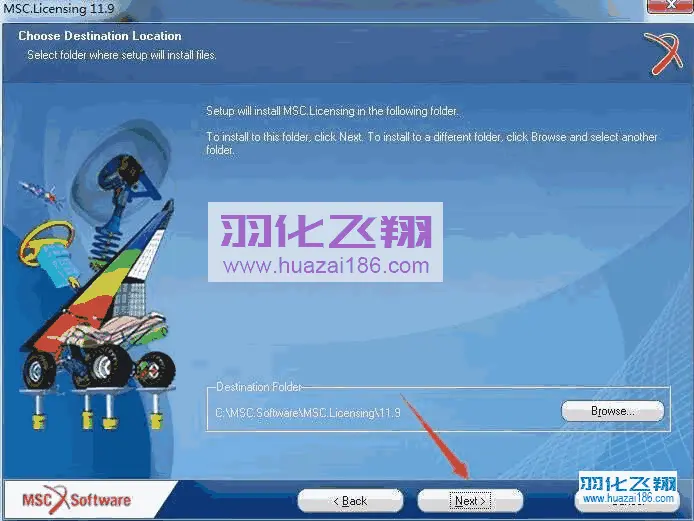
12.点击Browse选择刚刚生成的license.dat,勾选Selectthis box to start the License Server automatically,点击next。
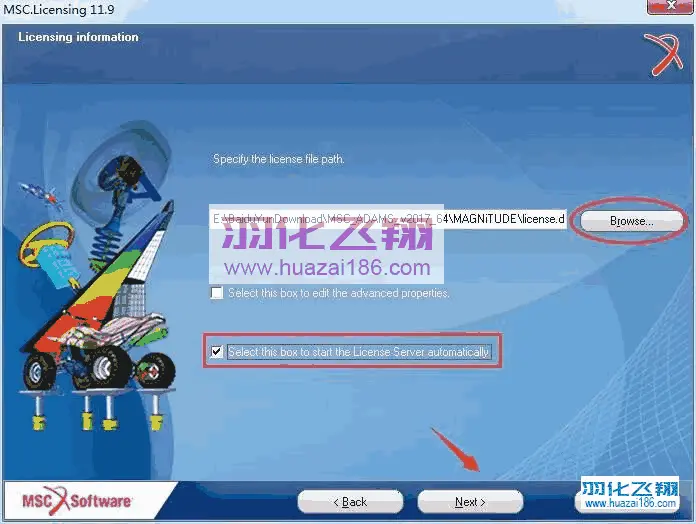
13.点击确定。
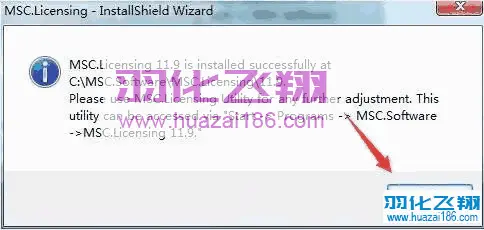
14.点击Finish。
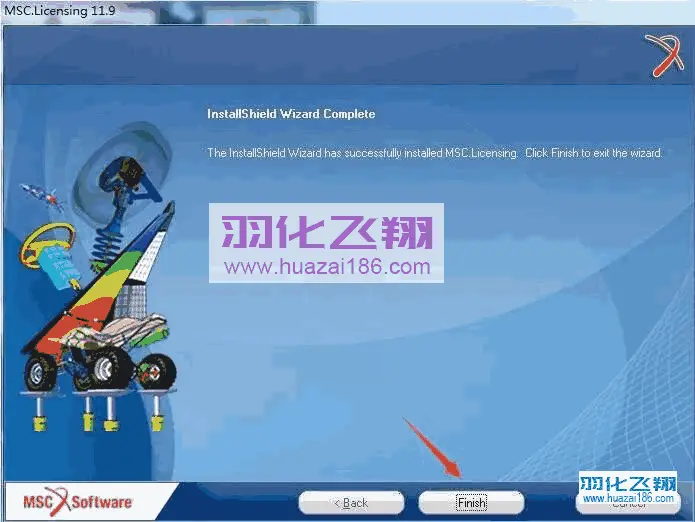
15.打开解压后的安装包,进入adams_2017_64文件夹。

16.右键以管理员身份运行安装程序。

17.点击Next。
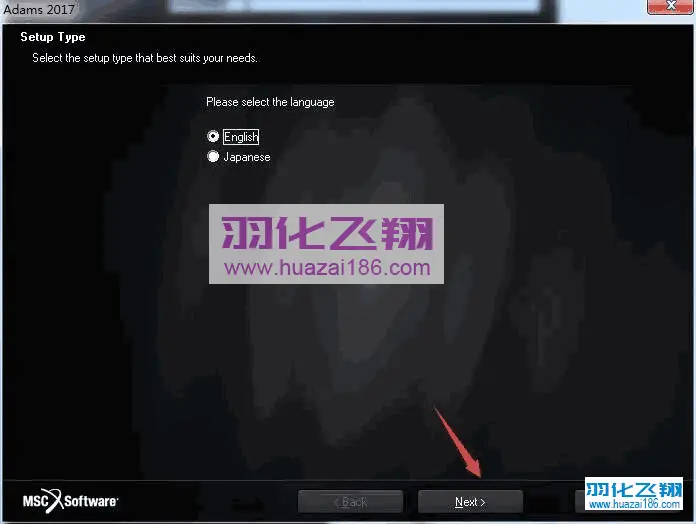
18.点击I Accept。
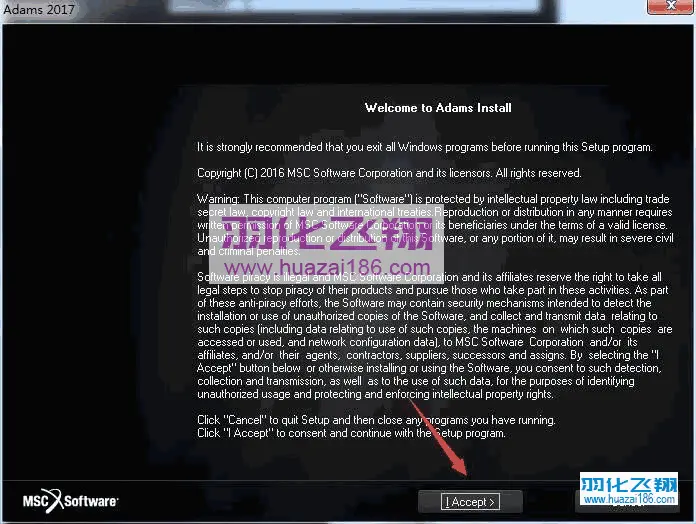
19.点击next。
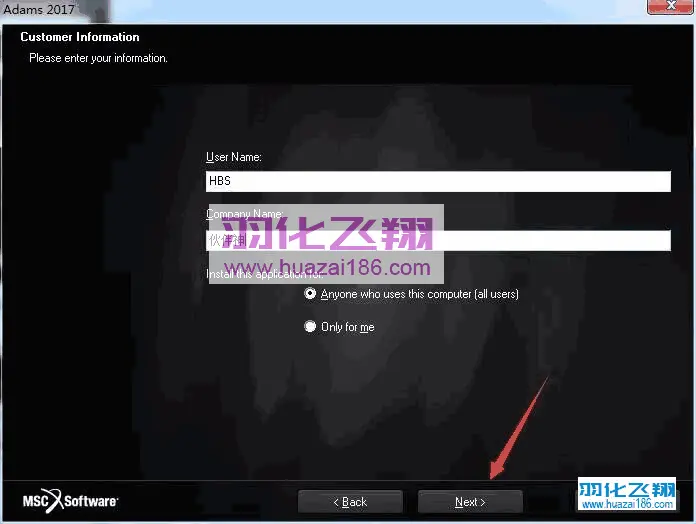
20.如需修改安装路径,点击Browse,直接将C修改为你需要安装到的盘,本例安装到D盘,点击Next。
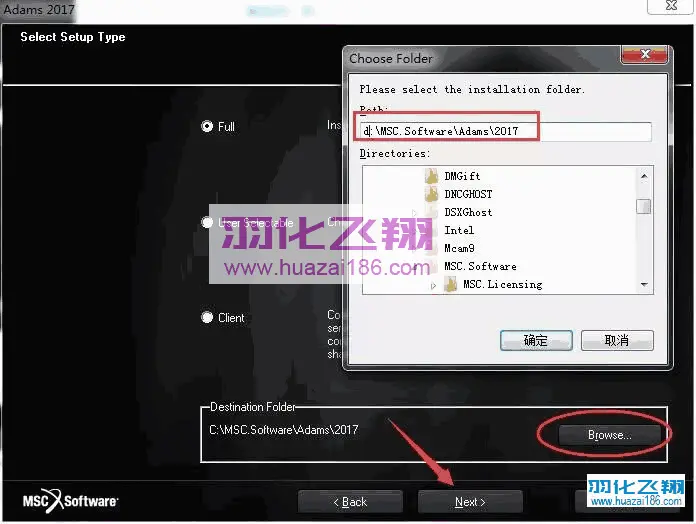
21.点击next。

22.安装中……等待安装完成。
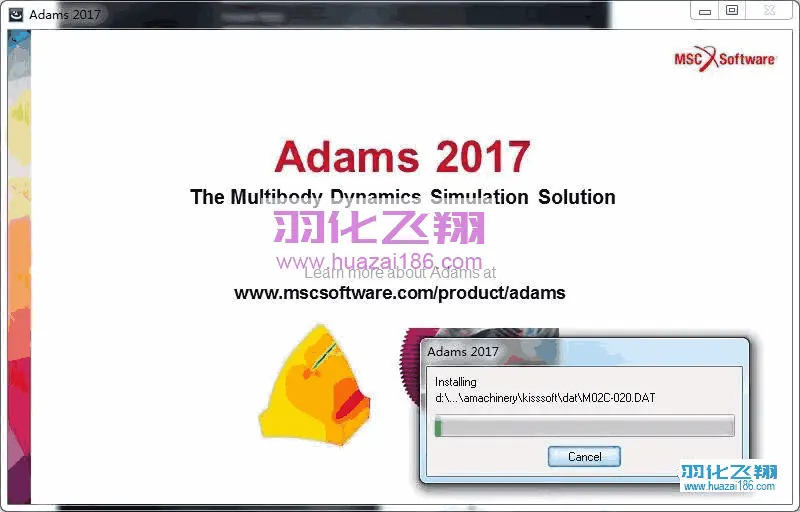
23.点击Browse选择C:\MSC.Software\MSC.Licensing\11.9\路径下的license.dat,点击next。
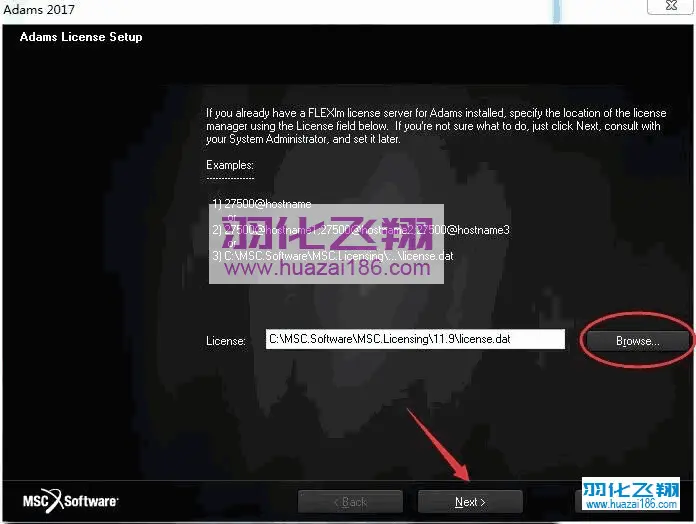
24.点击next。
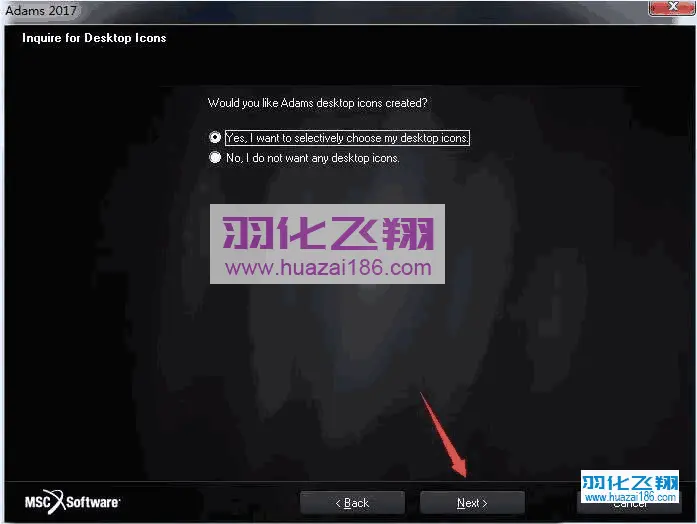
25.点击next。
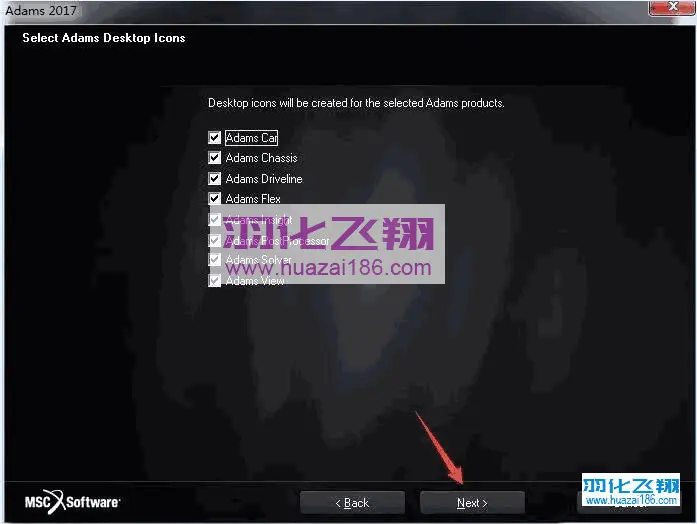
26.点击next。
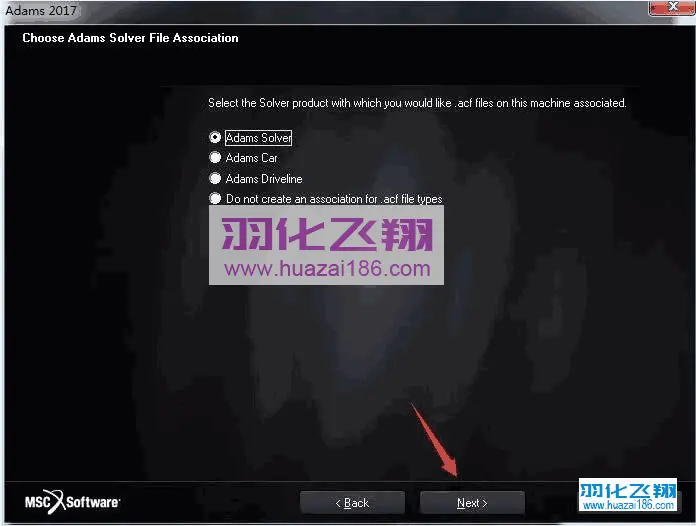
27.安装中……等待安装完成。
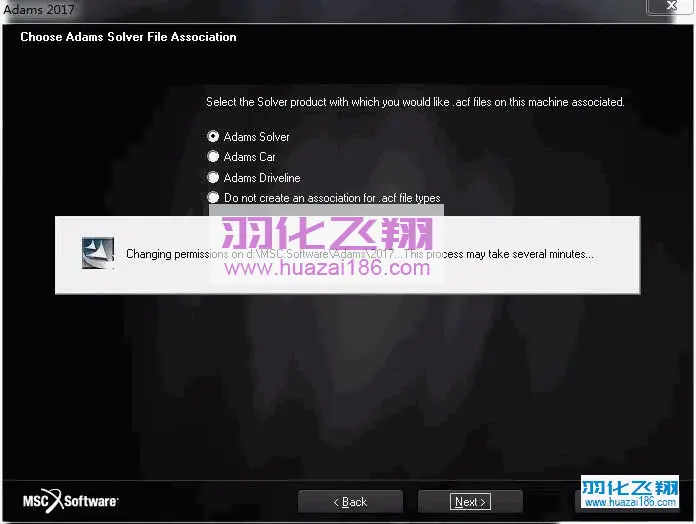
28.点击完成。
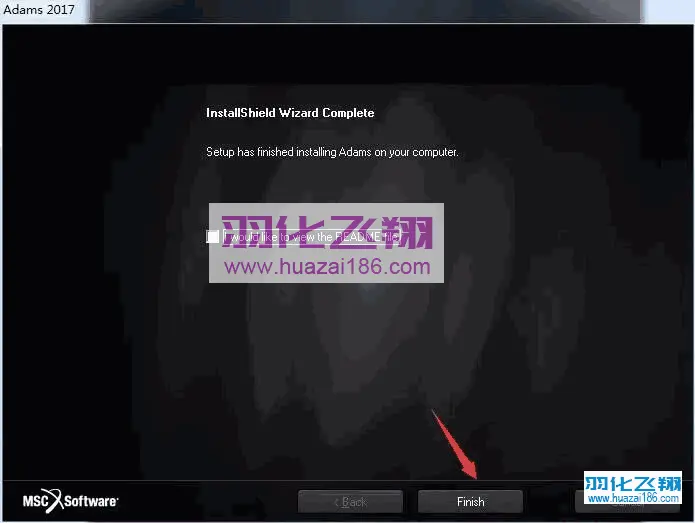
29.在计算机图标上面右键属性,选择高级系统设置。
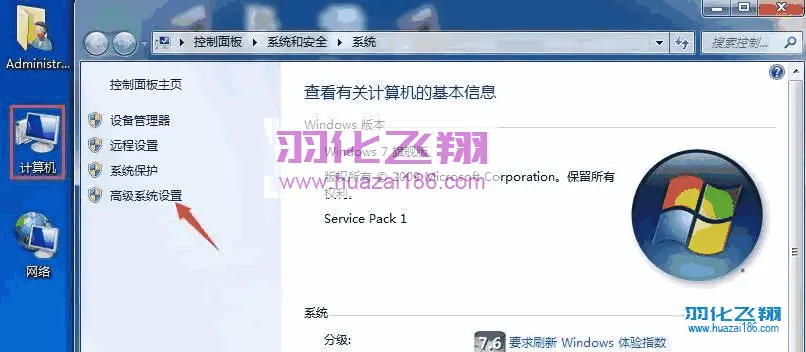
30.点击环境变量。
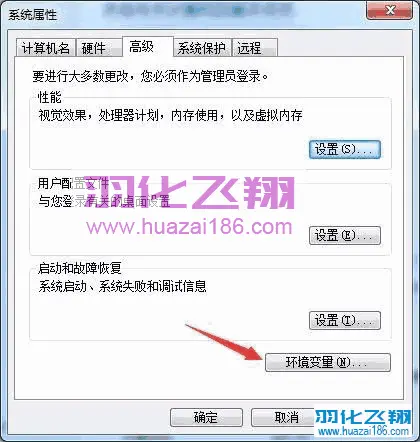
31.在系统变量中新建变量名ADAMS_GUI_LOCALE变量值Chinese,然后点击确定即可。
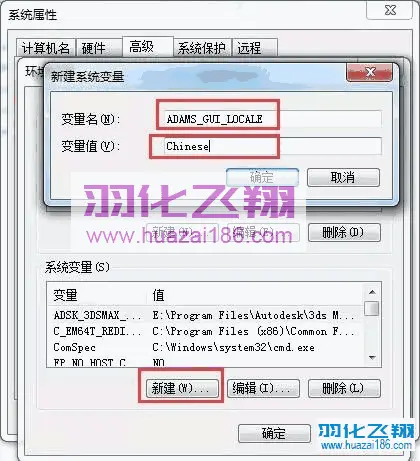
32.软件安装完成,运行界面如下。
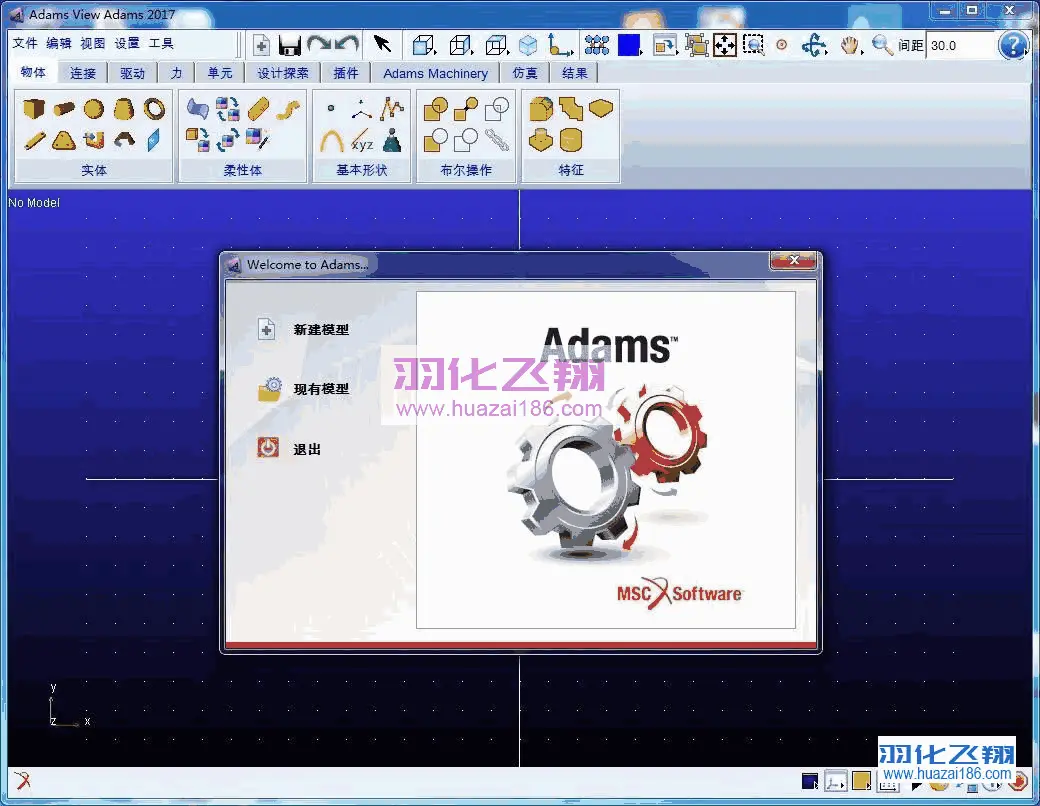
33.到此安装结束。
重要提示
虚拟资源具有可复制性: 建议具有一定思考和动手能力的用户获取,并且学习使用。本站资源均为网友收集整理而来,仅供学习和研究使用。
请谨慎考虑: 小白用户和缺乏思考动手能力者不建议赞助。
虚拟商品购买须知: 虚拟类商品,一经打赏赞助,不支持退款。请谅解,谢谢合作!
如有解压密码: 看下载页、看下载页、看下载页。




